Configuration des touches RetroArch
Si la configuration des boutons ne vous convient pas pour un jeu ou un système complet géré par Retroarch (cores libretro), il est possible de créer une configuration spécifique pour un jeu. Voici comment procéder.
Ouvrir RetroBat et démarrer un jeu pour lequel il est nécessaire de créer un paramétrage spécifique des touches.
Une fois dans le jeu, appuyer sur les touches SELECT + ![]() simultanément pour ouvrir le menu RetroArch, et choisir Menu rapide
simultanément pour ouvrir le menu RetroArch, et choisir Menu rapide
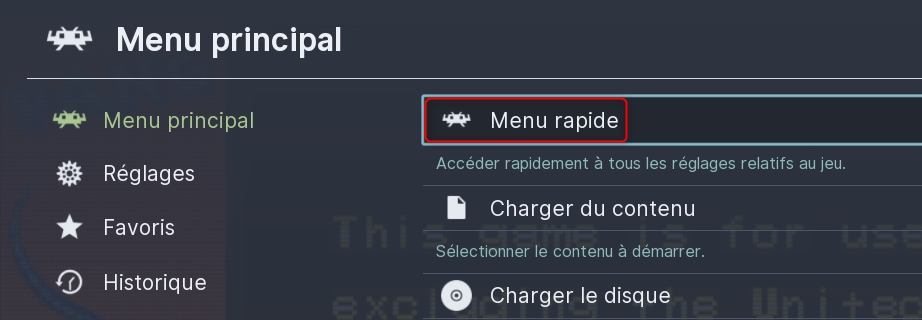
Dans le MENU RAPIDE, aller dans la section " Touches "
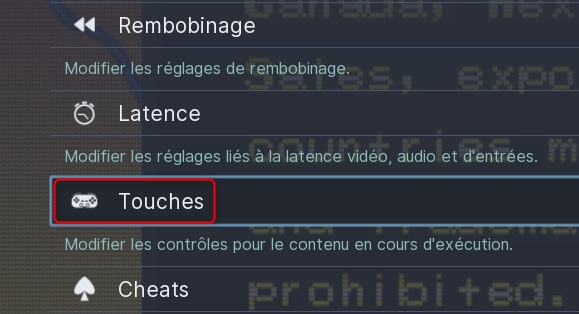
Puis, sélectionner le port souhaité et paramétrer comme désiré :
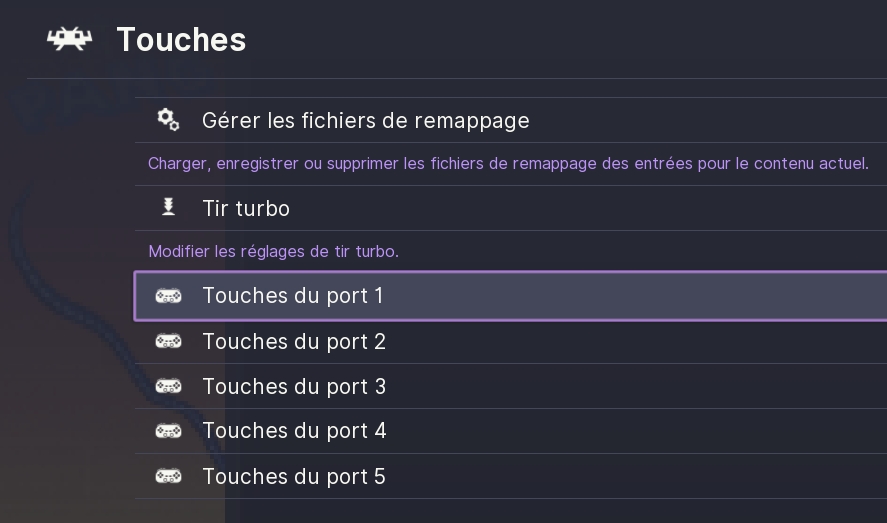
Dans cet exemple, la touche Analogique gauche haut du Retropad a été mappé sur la touche défini comme A dans RetroBat (qui correspond à la touche W sur le clavier) :
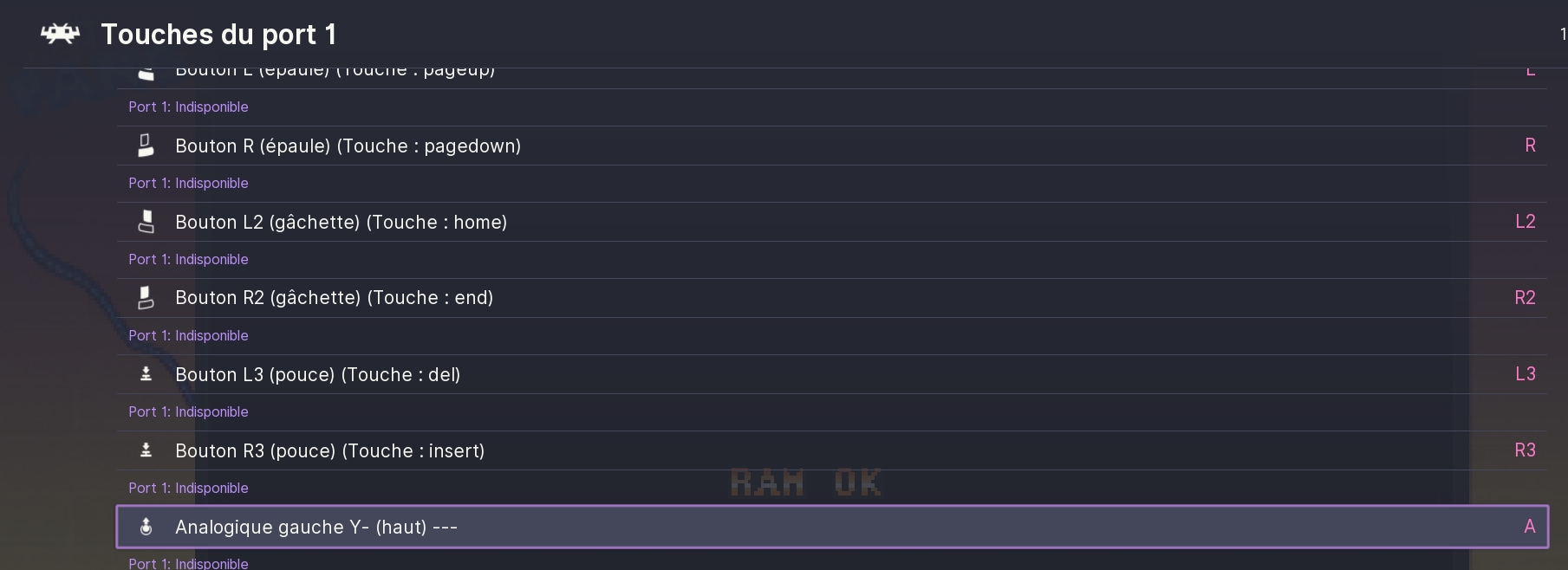
Une fois le paramétrage fait, sortir et retourner sur le menu TOUCHES, puis sélectionner "Gérer les fichiers de remappage" :
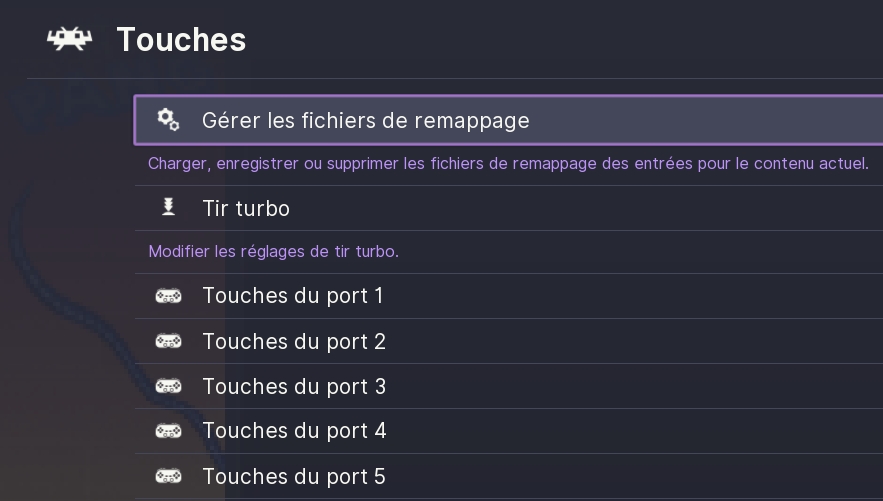
Dans le sous-menu suivant, sauvegarder la configuration des touches pour le jeu (et il ne s'appliquera que pour celui-ci)
Une fois sauvegardé, le nouveau fichier de configuration sera utilisé au prochain lancement du jeu.
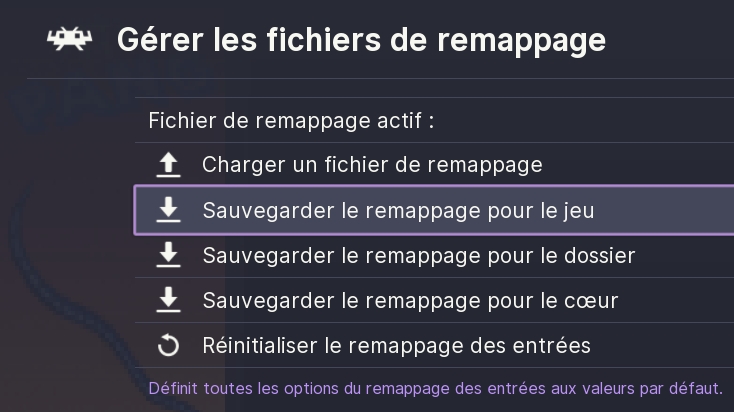
Modification des raccourcis (hotkeys)
Il est possible de modifier les raccourcis définis par RetroBat dans RetroArch, que ce soit pour les raccourcis manettes ou clavier, pour cela il est nécessaire de modifier des fichiers.
Les fichiers "modèles" sont situés dans le dossier \system\resources\inputmapping\ de l'installation RetroBat:
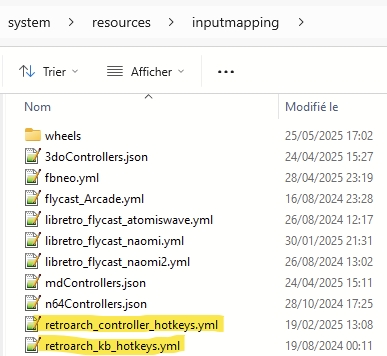
Le fichier retroarch_controller_hotkeys.yml sera utilisé pour modifier l'assignation des raccourcis manette, et le fichier retroarch_kb_hotkeys.yml permet de modifier l'assignation des raccourcis clavier.
Modifier les raccourcis manette
Copier le fichier retroarch_controller_hotkeys.yml vers le dossier \user\inputmapping\ de l'installation RetroBat.
Ouvrir le fichier avec votre éditeur de texte préféré.
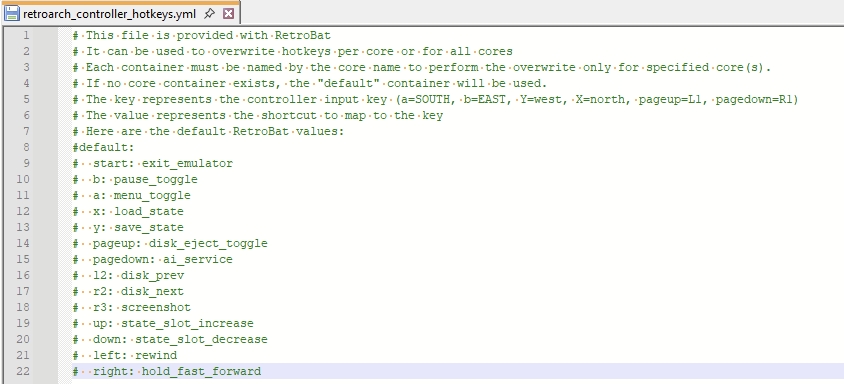
Le fichier est au format yml, il est entièrement commenté par défaut.
La première chose à faire est de décommenter toutes les lignes de la section relative aux assignations, ainsi que le titre du "conteneur yml" de la section, pour cela il faut supprimer le caractère # de toutes les lignes à partir de la ligne #default: :
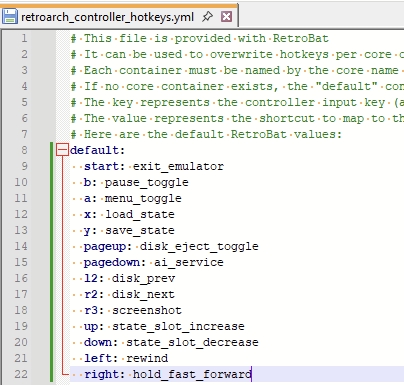
Dans cet exemple, nous allons remplacer les assignations des raccourcis avance rapide (fast-forward) et retour arrière (rewind) par les boutons R1 et L1, et déplacer les actions disk_eject et ai_service sur les boutons du pad directionnel:
pour cela, il faut assigner la fonction rewind à pageup (L1) et la fonction hold_fast_forward ) à pagedown (R1), puis enfin assigner les fonctions disk_eject_toggle et ai_service aux boutons du pad directionnel (left & right):
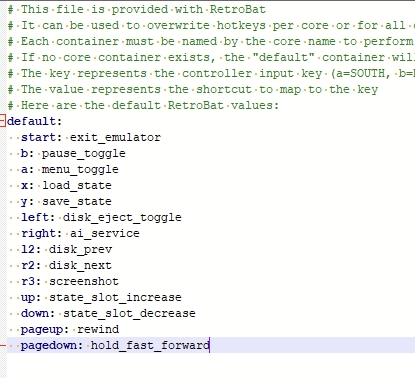
Maintenant, sauvegarder le fichier:
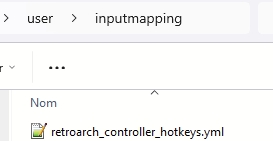
Au prochain lancement d'un jeu avec RetroArch, les boutons assignés aux raccourcis seront ceux définis dans le fichier:
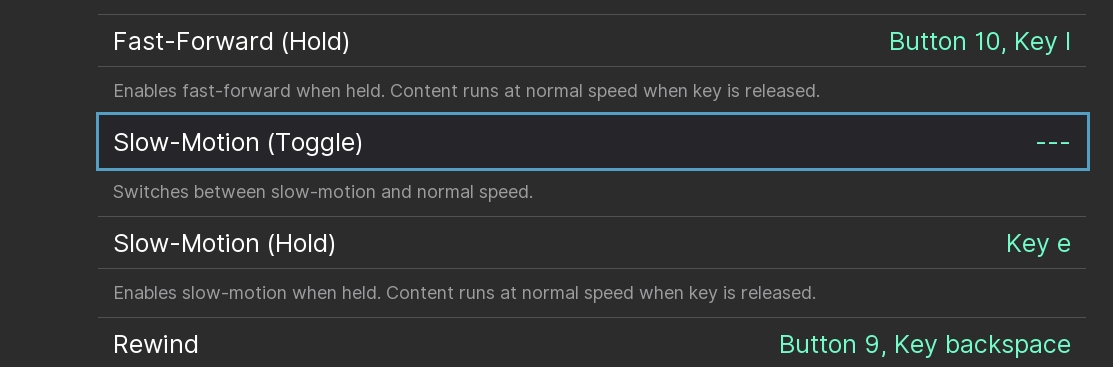
Il est également possible d'assigner des raccourcis différents pour les différents coeurs libretro, dans l'exemple ci-dessous, l'assignation de l'avance rapide pour le coeur flycast est définie sur "toggle" au lieu de "hold":
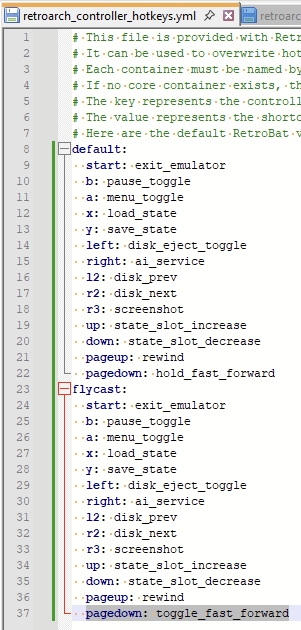
Modifier les raccourcis clavier
Copier le fichier retroarch_kb_hotkeys.yml dans le dossier \user\inputmapping\ de votre installation RetroBat.
Ouvrir le fichier avec votre éditeur de texte préféré.
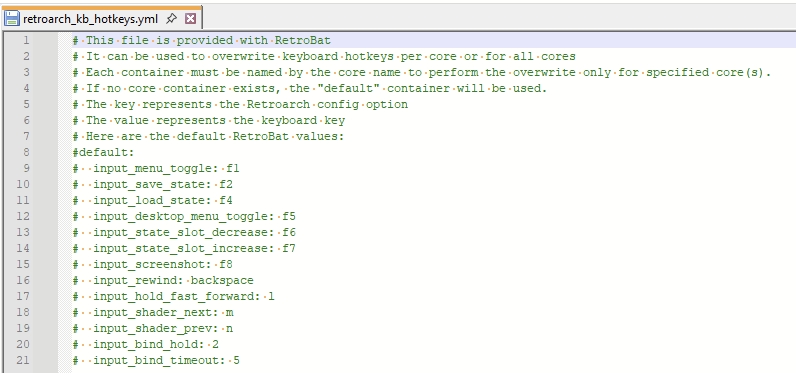
Le fichier est au format yml, il est entièrement commenté par défaut.
La première chose à faire est de décommenter toutes les lignes de la section relative aux assignations, ainsi que le titre du "conteneur yml" de la section, pour cela il faut supprimer le caractère # de toutes les lignes à partir de la ligne #default: :
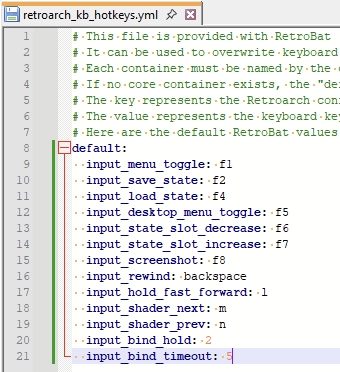
Dans cet exemple, nous allons remplacer les assignations des raccourcis avance rapide (fast-forward) et retour arrière (rewind) par les touches F9 et F10:
pour cela, remplacer simplement l'assignation des fonctions input_rewind et input_hold_fast_forward par f9 et f10:
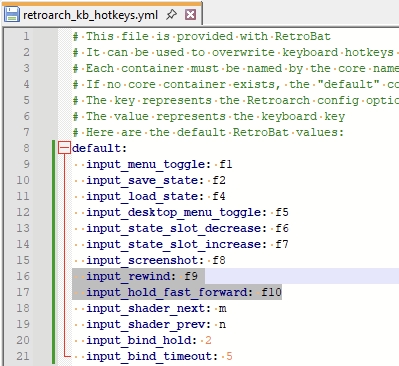
Maintenant, sauvegarder le fichier:
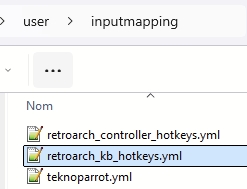
Au prochain lancement d'un jeu avec RetroArch, les touches assignées aux raccourcis seront ceux définis dans le fichier:
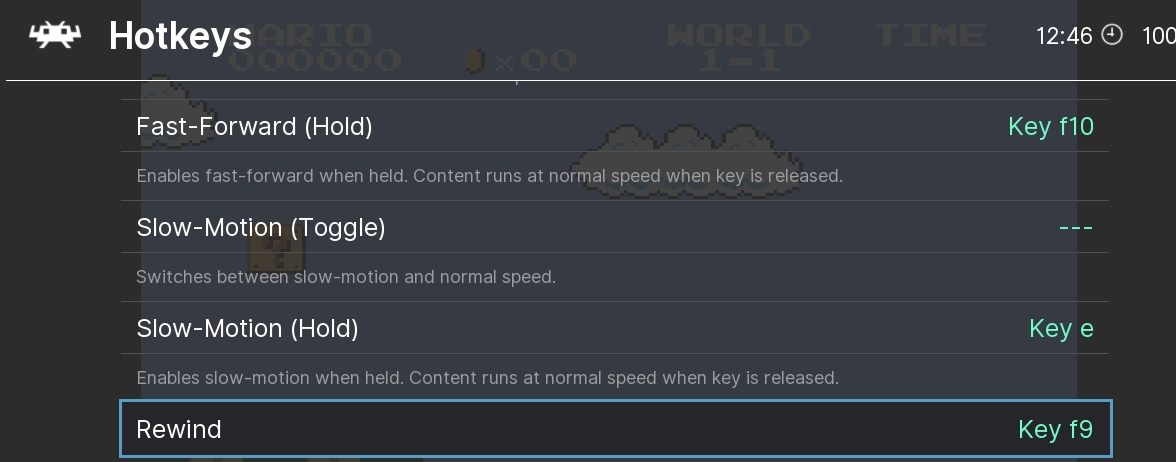
Il est également possible d'assigner des raccourcis différents pour les différents coeurs libretro, dans l'exemple ci-dessous, l'assignation de l'avance rapide pour le coeur flycast est définie sur "toggle" au lieu de "hold":
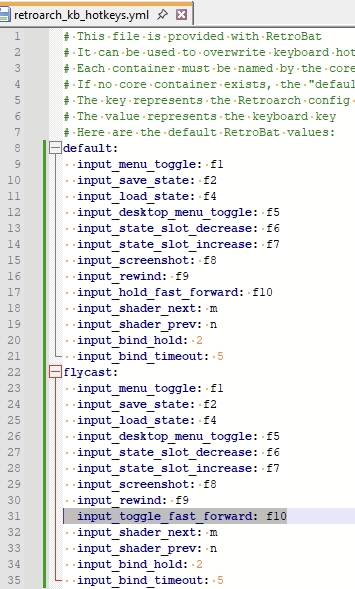
Information complémentaire
Emplacement des fichiers de configuration des touches
Les fichiers sont stockés dans le répertoire suivant de votre installation RetroBat :
\emulators\retroarch\config\remaps\<nom abrégé du core>\
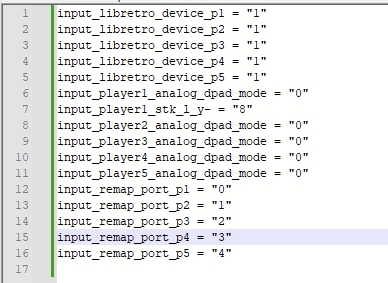
Comme il est possible de voir sur cet exemple : la valeur renseignée pour l'entrée "input_player1_stk_l_y-" est la valeur 8 (qui correspond à la modification faite précédemment).
Principe du mapping des contrôleurs de RetroArch
Les informations sur la façon dont RetroArch gère les contrôles se trouvent dans le lien suivant :
RetroArch fonctionne sur un mapping des contrôleurs en 2 étapes:
Étape 1 : Paramétrage de la manette physique avec le "Retropad" de Retroarch
Étape 2 : Paramétrage du "Retropad" avec le contrôleur de la console ou de l'ordinateur original
Le guide sur cette page ne traite que de la seconde étape, car nous partons du principe que vous avez correctement paramétré votre contrôleur dans RetroBat et que tous les boutons physiques de votre manette ont bien été passés à RetroArch.
Le paramétrage fait à l'étape 1 se trouve dans le menu suivant de RetroArch :
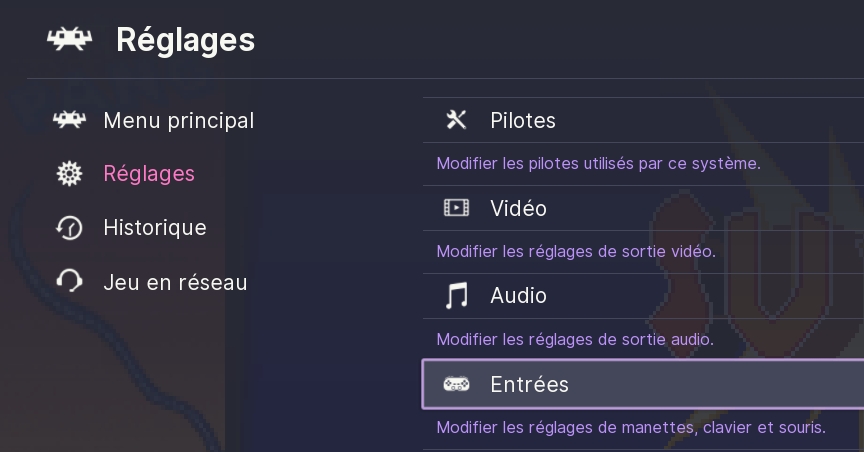
Mis à jour
Ce contenu vous a-t-il été utile ?

